У вас есть виртуальная машина Ubuntu в VMware Workstation и вы хотите поделиться с ней папкой, но не можете понять? Если да, то это руководство для вас! Мы рассмотрим, как получить доступ к общим папкам VMware в Ubuntu!

Прежде, чем мы начнем
В этой статье рассматривается VMware Workstation 16, использующая Ubuntu в качестве гостевой операционной системы. По этой причине вам потребуется установить VMware Workstation 16 в операционной системе хоста.
Операционная система хоста в этом руководстве - Arch Linux . Он был тщательно протестирован, и VMware 16 доступен для установки через Arch Linux AUR .
При этом вам не обязательно использовать Arch Linux в качестве операционной системы хоста. VMware Workstation 16 также можно установить в других операционных системах Linux, Mac OS и версиях Microsoft Windows.
Если вы не знаете, как установить VMware Workstation 16 в операционной системе вашего хоста, или если вы используете более старую версию, вам необходимо сначала установить VMware Workstation 16, чтобы продолжить работу с этим руководством. Для получения дополнительной информации щелкните по этой ссылке здесь .
Настройка виртуальной машины Ubuntu
Перед тем как получить доступ к общей папке, вы должны создать гостевую виртуальную машину Ubuntu в VMware Workstation 16. Перейдите на сайт Ubuntu.com и выполните процесс настройки и настройки виртуальной машины Ubuntu в VMware.
В качестве альтернативы, если вы не хотите настраивать виртуальную машину с нуля, вы можете загрузить предварительно настроенный образ VMDK прямо с OSboxes.org. Они распространяют множество выпусков Ubuntu для VMware, а также VirtualBox.
После того, как вы настроили свою виртуальную машину Ubuntu, включите ее и запустите. Когда виртуальная машина включена, войдите в свою учетную запись пользователя, используя учетные данные пользователя, созданные в процессе установки.
Добавление общей папки на виртуальную машину Ubuntu
Чтобы добавить общую папку к вашей виртуальной машине Ubuntu, вам нужно будет зайти в настройки виртуальной машины в VMware. Для этого перейдите в пользовательский интерфейс VMware Workstation 16 и щелкните правой кнопкой мыши виртуальную машину Ubuntu.
Щелкнув правой кнопкой мыши на виртуальной машине Ubuntu, выберите «Настройки». Когда вы нажимаете кнопку «Настройки», на экране появляется окно «Настройки виртуальной машины». На этом экране вы увидите две вкладки. Эти вкладки - «Оборудование» и «Параметры».
Найдите вкладку «Параметры» и щелкните по ней мышью. Затем, когда вы дойдете до области «Параметры», вы увидите боковую панель с левой стороны. На этой боковой панели доступно множество опций.

На боковой панели «Параметры» найдите «Общие папки». Выберите «Общие папки» и щелкните поле «Всегда включено». Это поле будет постоянно включать общие папки в виртуальной машине Ubuntu VMware.
Примечание: если вам нужны общие папки только на ограниченное время, рассмотрите возможность выбора варианта «Включено до следующего выключения или приостановки».
После включения поддержки общих папок на виртуальной машине необходимо добавить общую папку. Перейдите в поле «Папки» и нажмите кнопку «+ Добавить» с помощью мыши. Затем используйте файловый браузер, чтобы сделать папку в ОС хоста доступной для виртуальной машины Ubuntu.
Выбрав папку, нажмите кнопку «Сохранить», чтобы применить настройки общей папки к виртуальной машине.
Доступ к общей папке в Ubuntu
После того, как общая папка смонтирована в VMware, она автоматически станет доступной на виртуальной машине Ubuntu VMware Workstation через /mnt/hgfs/папку. Вы можете получить доступ к своим общим файлам через терминал командной строки или файловый менеджер Ubuntu.
Чтобы получить доступ к общей папке и файлам через файловый менеджер, сделайте следующее. Сначала откройте файловый менеджер Ubuntu . Затем нажмите кнопку «Другие места». Внутри области «Другие места» найдите значок «Компьютер» и щелкните его, чтобы получить доступ к корневой папке.
Внутри корневой папки найдите папку «mnt» и щелкните по ней. Затем выберите папку «hgfs». В этой папке вы увидите свою общую папку из ОС хоста. Нажмите на нее, чтобы получить доступ к своим файлам.
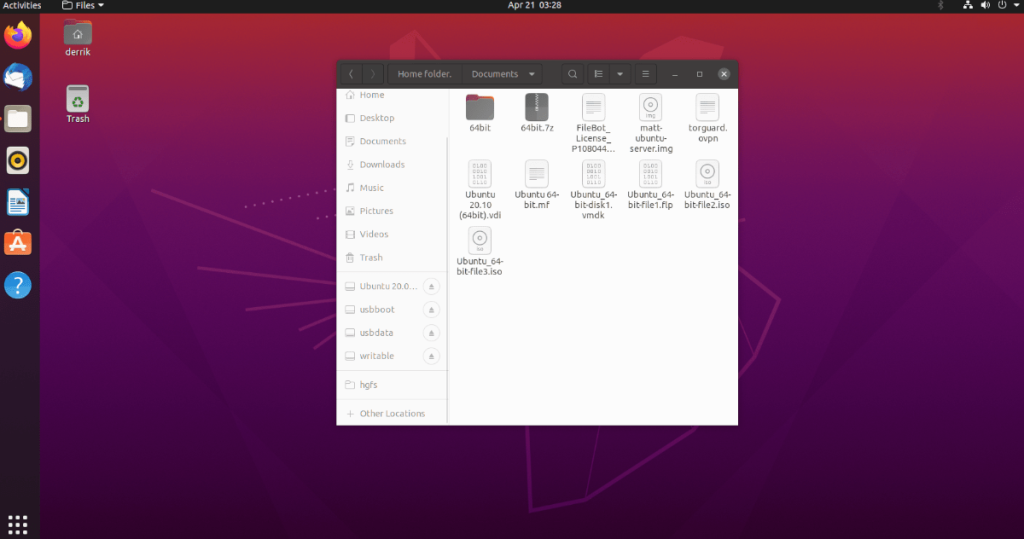
Чтобы добавить в закладки общую папку, сделайте следующее. Сначала щелкните элемент «hgfs» в адресной строке. После нажатия на «hgfs» появится меню. В этом меню нажмите кнопку «Добавить в закладки», чтобы добавить его на боковую панель.
Как только папка «hgfs» появится на боковой панели в качестве закладки, вы всегда сможете быстро получить доступ к своим общим файлам.
Доступ к папке через командную строку
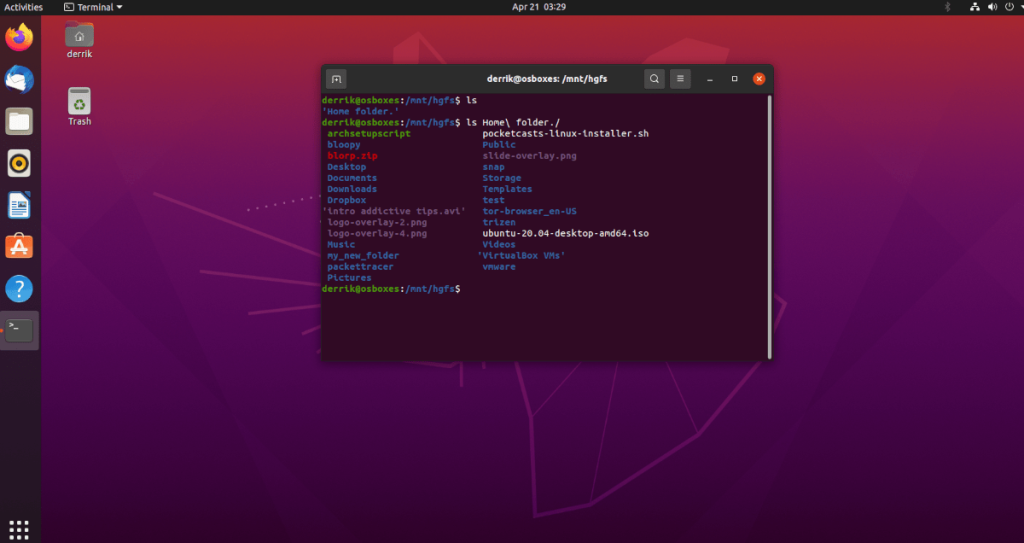
Чтобы получить доступ к вашим общим файлам через окно терминала Linux, используйте следующую команду компакт-диска .
cd / mnt / hfgs /
Отсюда вы можете получить доступ к своей общей папке прямо из командной строки. Если вы хотите просмотреть содержимое этой папки, выполните команду ls . Он отобразит все, что находится в папке.


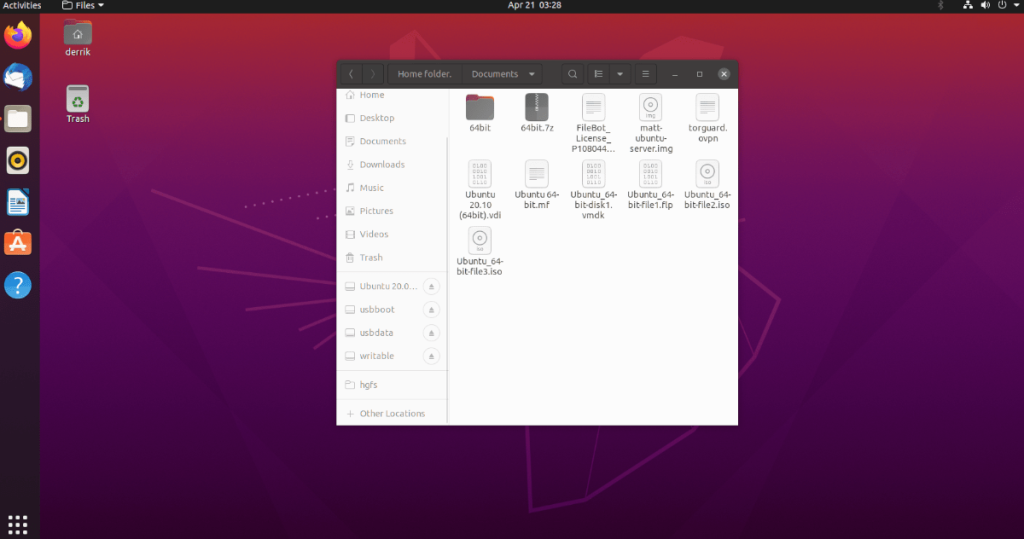
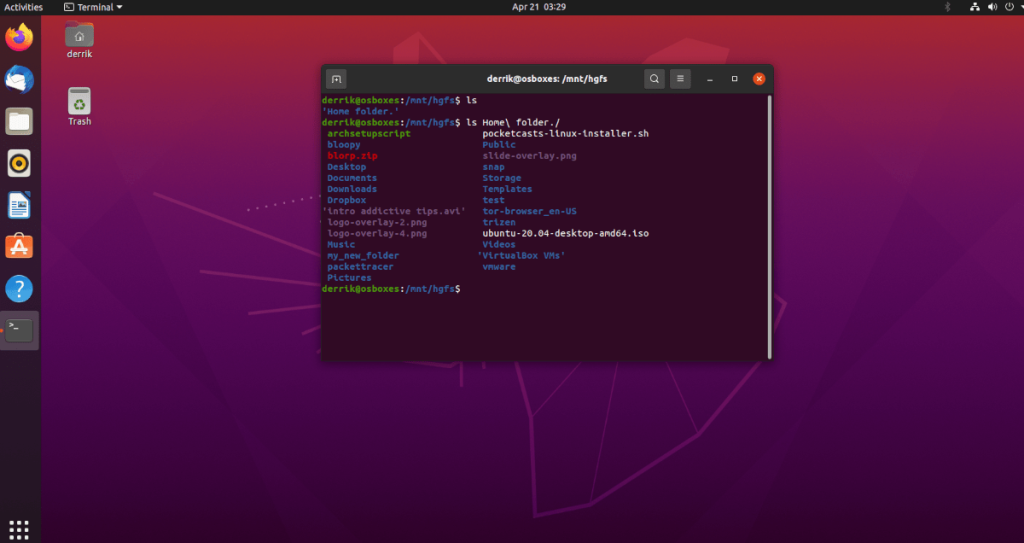



![Загрузите FlightGear Flight Simulator бесплатно [Развлекайтесь] Загрузите FlightGear Flight Simulator бесплатно [Развлекайтесь]](https://tips.webtech360.com/resources8/r252/image-7634-0829093738400.jpg)




